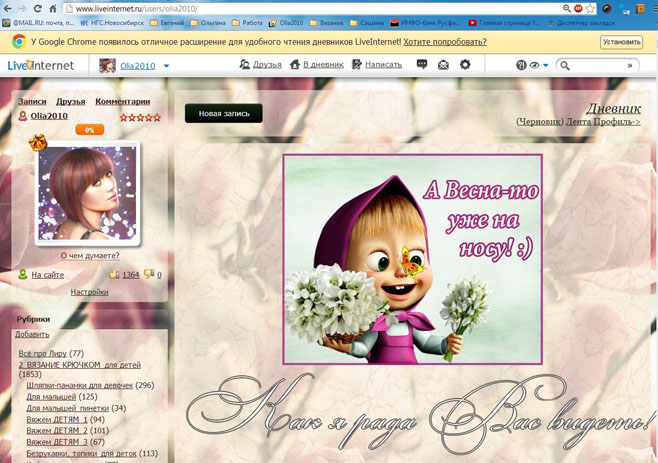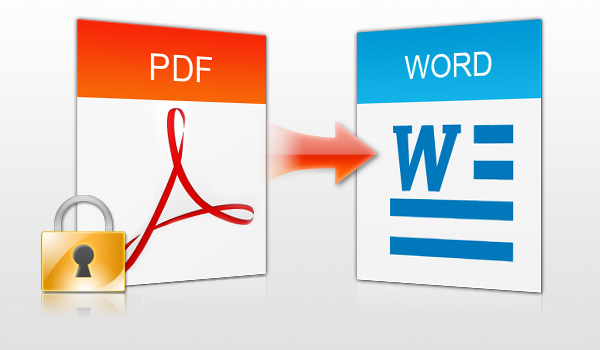-Рубрики
- кулинария (753)
- Закуски (110)
- КОНСЕРВАЦИЯ (90)
- сладости (80)
- вторые блюда (64)
- блюда из лаваша (14)
- рукоделие (689)
- вязаные жакеты (160)
- шарфы,шапки (142)
- hand made (110)
- Сладкие подарки (100)
- шитье икрой (60)
- крючок (20)
- вязание для детей (18)
- канзаши (12)
- пошив штор (9)
- аксесуары на голову (7)
- топы,жилеты (81)
- изделия из бисера (178)
- идеи для дома (109)
- все для фотошопа (73)
- кулинария (61)
- САЛАТЫ (27)
- напитки (11)
- интерьер (50)
- макияж (44)
- дача, огород (30)
- фигура (27)
- здоровье (16)
- волосы (14)
- оформление дневника (10)
- уход за волосами (10)
- (9)
- уборка (9)
- АВАТАРЫ (6)
- картинки, фото обои (5)
- чай (3)
- стирка, глажка (3)
- КИНО (2)
- Украшения на голову (1)
- шоппинг (1)
-Музыка
- Скорпионс
- Слушали: 31 Комментарии: 0
- Ария
- Слушали: 6734 Комментарии: 0
- Алессандро Сафина ЛУНА
- Слушали: 319 Комментарии: 0
- восточные танцы
- Слушали: 22 Комментарии: 0
- Араш
- Слушали: 9 Комментарии: 0
-Поиск по дневнику
-Подписка по e-mail
-Постоянные читатели
-Трансляции
-Статистика
Другие рубрики в этом дневнике: шоппинг(1), чай(3), фигура(27), уход за волосами(10), Украшения на голову(1), уборка (9), стирка, глажка(3), рукоделие(689), оформление дневника(10), макияж(44), кулинария(753), кулинария(61), КИНО(2), картинки, фото обои(5), интерьер(50), изделия из бисера(178), идеи для дома(109), здоровье(16), дача, огород(30), все для фотошопа(73), волосы(14), АВАТАРЫ(6)
Без заголовка |
Это цитата сообщения Olia2010 [Прочитать целиком + В свой цитатник или сообщество!]
Скриншот — это точное изображение того, что вы видите на экране монитора в данный момент.
Для того чтобы сделать скриншот, необходимо:
- Открыть в браузере ту страницу, изображение которой необходимо получить;
- Нажать на клавиатуре клавишу PrintScreen (PrtSc) — данная кнопка расположена чаще всего в правом верхнем углу клавиатуры, в одном ряду с функциональными кнопками F1-F12;

-
Открыть один из графических редакторов, например стандартную программу Paint;

- Выбрать пункт меню «Правка» — «Вставить» или же нажать сочетание клавиш Ctrl+V, после чего изображение появится в графическом редакторе;
- Дополнить изображение необходимыми элементами — подписями, линиями и пр.;
-
Сохранить полученное изображение: «Файл» — «Сохранить как».

|
Без заголовка |
Это цитата сообщения Lev_igra [Прочитать целиком + В свой цитатник или сообщество!]
Мастер-класс: как создать красивую подпись и сохранить ее как кисть.
|
Без заголовка |
Это цитата сообщения Amenika [Прочитать целиком + В свой цитатник или сообщество!]
Excel для продвинутых: 9 полезных трюков
Microsoft Excel, пожалуй, лучшая офисная программа из когда-либо созданных. На ней держатся целые отрасли экономики, так что, виртуозно овладев этим инструментом, Вы сразу заметите, что дела у Вашего бизнеса идут в гору.
Кроме множества базовых приёмов работы с этой программой, которые Вы наверняка уже знаете, полезно изучить некоторые хитрости «для продвинутых», которые сделают Вас на голову выше всех остальных. Так что, если хотите впечатлить своих боссов и разгромить конкурентов, Вам пригодятся эти 9 хитрых функций Excel.
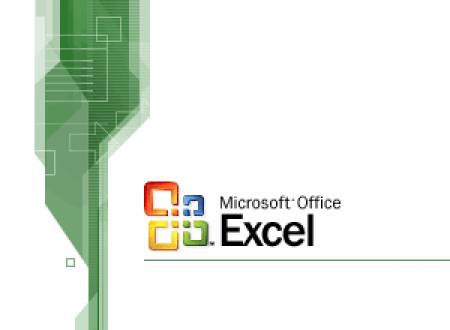
|
Без заголовка |
Это цитата сообщения jzayka [Прочитать целиком + В свой цитатник или сообщество!]

Видеокурс Андрея Сухова для версии 2010.
Состоит из 9 видеоуроков,который посвящен основам работы в программе Excel.
 Видеоурок #1: Интерфейс программы Excel
Видеоурок #1: Интерфейс программы Excel...об интерфейсе программы Excel...
...знакомство с рабочей областью программы, со столбцами, строками и ячейками...
 Видеоурок #2: Вводим данные
Видеоурок #2: Вводим данные..как вводить данные в электронную таблицу...
..знакомимся с операцией автозаполнения...
...создание электронно таблицы, которая поможет вести семейный бюджет...
На основе этого примера будут рассматрены инструменты программы Microsoft Excel.
 Видеоурок #3: Работаем с ячейками
Видеоурок #3: Работаем с ячейками..как производить выравнивание содержимого ячеек электронной таблицы...
..как изменять ширину столбцов и высоту строк таблицы... ...знакомство с инструментами Microsoft Excel, которые позволяют объединять ячейки таблицы...
...как изменять направление текста в ячейках в случае такой необходимости.
 Видеоурок #4: Форматируем текст
Видеоурок #4: Форматируем текст...знакомимся с операциями форматирования текста...
..для разных элементов таблицы применим различные шрифты, различные размеры шрифтов и начертания текста...
...поменяем цвет текста и установим цветной фон для некоторых ячеек...
 Видеоурок #5: Границы ячеек таблицы
Видеоурок #5: Границы ячеек таблицы... о границах ячеек...
...зададим различные границы для разных столбцов и строк таблицы..
... получим полностью готовый к вводу данных бланк семейного бюджета...
 Видеоурок #6: Вводим данные
Видеоурок #6: Вводим данные...заполним бланк семейного бюджета данными...
...как по-максимуму упростить процесс ввода данных...
...о форматах данных в ячейках и как их можно менять...
 Видеоурок #7: Расчеты в Excel
Видеоурок #7: Расчеты в Excel...о самом интересном - о формулах и расчетах...
...научимся производить простейшие вычисления с помощью электронных таблиц...
..познакомимся с мастером функций, который позволяет упростить процесс создания формул для проведения расчетов...
 Видеоурок #8: Заканчиваем работу над документом
Видеоурок #8: Заканчиваем работу над документом...полностью закончим работу над бланком семейного бюджета...
...составим все необходимые формулы...
...проведем окончательное форматирование строк и столбцов...
 Видеоурок #9: Диаграммы и графики
Видеоурок #9: Диаграммы и графики...научимся создавать диаграммы и графики...
Серия сообщений "*Microsoft Office":
Часть 1 - "Microsoft Word для Начинающих"
Часть 2 - Как сделать рамку в Word
Часть 3 - "Microsoft Excel для Начинающих"
Часть 4 - Как откючить непечатаемые символы в Microsoft Word..)
Часть 5 - Секреты Word
Часть 6 - Конвертировать docx в doc онлайн – обзор конверторов для Word.
Часть 7 - Самоучитель по Word 2013
|
Без заголовка |
Это цитата сообщения Алевтина_Серова [Прочитать целиком + В свой цитатник или сообщество!]
Редактируйте фото онлайн, рамки, коллажи,
фотоэффекты Ваших фотографий.
Вы любите фотографировать, но вашим снимкам не хватает «изюминки»?
Сервис позволяет любому пользователю
сделать красивый, красочный фотомонтаж.
Я сделала фотоэффекты с фотографией внука.


Этот бесплатный онлайн фоторедактор поможет изменить фото: обрезать фото, сделать цветокоррекцию, изменить размер фото и улучшить портрет.
Имеется большой набор художественных фото фильтров.
• обрезать фото;
• произвести поворот фото;
• уменьшить или увеличить размер фото;
• сделать комплексное улучшение фотографии за один клик;
• произвести ретушь портрета;
• применить художественные фотофильтры.
Вам требуется всего лишь загрузить фото с диска или по ссылке, и выбрать операцию по редактированию фото.
Серия сообщений "фотогенераторы ":
Часть 1 - Создаём свои Валентинки к Дню Святого Валентина.
Часть 2 - Генератор любовных писем.
...
Часть 5 - Создание ежемесячных календарей из Ваших фотографий.
Часть 6 - Каждый день новый фотоэффект! Фото генератор Вашего фото.
Часть 7 - Замечательный фото редактор поможет изменить Ваше фото.
Часть 8 - С Днём Рождения, Дедушка Мороз! Фото эффекты вашей фотографии с Дедом Морозом и множество других фото эффектов.
Часть 9 - Фоторамки и открытки с Вашей фотографией на детском сайте.
...
Часть 19 - Генератор анимированного текста для оформления дневника.
Часть 20 - Сервис для создания календарей с любыми картинками, фотографиями и надписями. Календари на 2015 год.
Часть 21 - Онлайн генерация надписей красивым шрифтом для оформления дневника.
|
Без заголовка |
Это цитата сообщения salonbisera [Прочитать целиком + В свой цитатник или сообщество!]
Stitch Art Easy (Вышивка Просто!) - простая и удобная программа для создания схем по вышиванию крестиком.
Автор этой программы Николай Ковальчук (http://ravlyk.net).
Плюсы Stitch Art Easy в том, что она совершенно бесплатна!
Схемы можно сохранять в форматах Bmp, Jpg, Emf, Microsoft Excel, Microsoft Word, Pdf.
Работает на Windows 95/98/NT/Me/2000/2003/XP/Vista.
Программа проста в применении, убедитесь сами:
1. Скачайте и установите программу на свой ПК. Скачать можно здесь http://ravlyk.net.
2. Откройте программу. Нажмите обзор и выберите нужную картинку на своем компьютере. Нажимаем продолжить.

3. Выбираем желаемый размер будущей схемы, т.е. количество крестиков. Нажимаем продолжить.

4. Выбираем количество используемых цветов. Нажимаем продолжить.
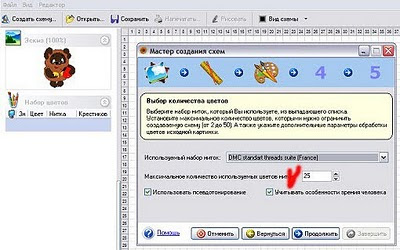
5. Можно отредактировать и значки, отображаемые на схеме (а можно оставить как есть). Нажимаем продолжить.
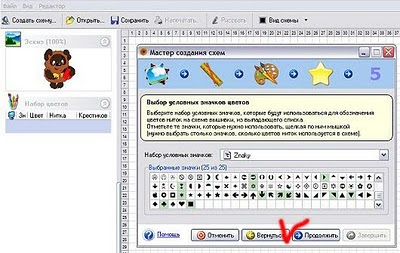

6. Нажимаем завершить.

7. Смотрим, что получилось. Прежде чем вывести на печать, отредактируйте внешний вид схемы. Если у Вас черно-белый принтер, то лучше выбрать только значки.
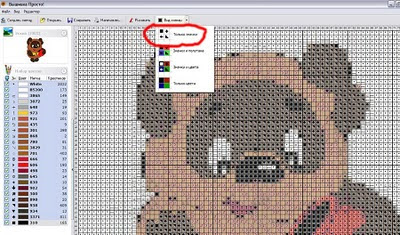
На печать выводим как обычный документ: Файл -- > Печать
Вы еще не выбрали себе телефон? Загляните в интернет магазин китайских телефонов. Цена Китайская - Качество Европейское.
Выбираем прыгунки детские цена радует, ассортимент вдохновляет.
.
.
.
|
Без заголовка |
Это цитата сообщения Владимир_Шильников [Прочитать целиком + В свой цитатник или сообщество!]
Во всемирной паутине, огромное множество текстовой информации представлено в формате PDF. Просмотреть его очень просто, достаточно воспользоваться программой, умеющей работать с файлами, имеющими расширение .pdf. Но как быть в том случае, если нам необходимо отредактировать или скопировать текст? Как вы наверняка знаете, сделать это вряд ли удастся. Но выход есть. Необходимо перевести файл PDF в Word. То есть, сделать его доступным для редактирования в этом популярном текстовом редакторе. Сделать это можно несколькими способами, которые и будут рассмотрены в данном материале.
Как перевести PDF в Word
Для упрощения задачи, будем считать, что вы уже умеете пользоваться компьютером, и пробовали работать в программе Word. И у нас на руках есть готовый документ PDF.

|
Без заголовка |
Это цитата сообщения Лариса_Гурьянова [Прочитать целиком + В свой цитатник или сообщество!]
|
Без заголовка |
Это цитата сообщения Litizija [Прочитать целиком + В свой цитатник или сообщество!]
Довольно часто пользователи ПК сталкиваются с проблемой сильного замедления работы браузера Mozilla Firefox. Нет, нет, не пугайтесь: с самим браузером всё тип-топ. Проблема кроется в настройках вашего компьютера. Рассмотрим самый распространенную проблему. Итак!
Вы скачали, установили и запустили браузер Mozilla Firefox. Поначалу он прекрасно работает. Но вот постепенно вы начинаете замечать, что скорость его запуска резко упала: иногда кликаете на иконку Mozilla и ждете, с минуту или две, пока браузер запустится. Знакомая ситуация? Думаю, что да. Таким образом, вы, "пошаманив" в настройках браузера, и, естественно, ничего не изменив в лучшую сторону, просто удаляете его. Но так ли это необходимо? Решительно нет! Просто далеко не каждый опытный пользователь знает о том, что для настройки браузера можно использовать, так называемые, СКРЫТЫЕ настройки (извините за вынужденный каламбур). И сейчас вы узнаете, как изменить настройки в течение всего нескольких минут. Вам ничего не надо понимать: просто выполните указанный алгоритм и ваш браузер Mozilla будет летать в прямом смысле этого слова! Готовы? Тогда поехали!
![]()
|
| Страницы: | [1] |